Zoom est devenu l'une des applications qui sauvent des vies pendant les jours de prison à cause du coronavirus. Bien que l'application d'appel vidéo de groupe soit déjà connue, cette situation extraordinaire a conduit à des milliers d'utilisateurs utilisez-le pour le télétravail ou simplement pour garder le contact avec vos proches.

Malgré ses pratiques douteuses en matière de sécurité, Zoom est l'une des meilleures options que vous puissiez trouver actuellement pour passer des appels vidéo de groupe. En fait, nous avons déjà expliqué en détail comment utiliser Zoom. Dans cet article, nous nous concentrons sur l'une de ses meilleures caractéristiques, celle de modifier l'arrière-plan d'un appel vidéo pour lui donner l'apparence que vous souhaitez: personnel, amusant, sérieux ...
Comment changer l'arrière-plan d'un appel vidéo Zoom
Il existe de nombreuses astuces Zoom pour mobile et PC que vous devez connaître. L'un d'eux est celui qui vous amène à pouvoir changer l'arrière-plan virtuel d'un appel vidéo, une option intéressante lorsque vous êtes dans un endroit que vous ne voulez pas montrer ou simplement pour donnez-lui un autre regard tout vos appels vidéo.
Pour utiliser cette fonction, vous devez d'abord activez-le via les paramètres de votre compte. Pas à pas, nous vous expliquons comment procéder.
1º- Entrez sur le site Zoom et cliquez sur "Mon compte", bouton situé dans le coin supérieur droit.
2º- Dans le menu des options à gauche, cliquez sur "Configuration".
3º- Dans le menu des options qui apparaît sous Réunion, cliquez sur "En réunion (Avancé)".
4e - Cherchez l'option "Arrière-plan virtuel" et activez-le en déplaçant le bouton vers la droite.
Une fois que vous avez activé l'arrière-plan virtuel depuis les paramètres de votre compte, vous pouvez remplacer l'arrière-plan de votre appel vidéo par l'image de votre choix. Pour ce faire, vous devez avoir la version de bureau de Zoom et suivez ces étapes :
1º- Ouvrez la version de bureau de Zoom e cliquez sur le bouton d'engrenage, situé dans le coin supérieur droit, sous votre photo de profil.
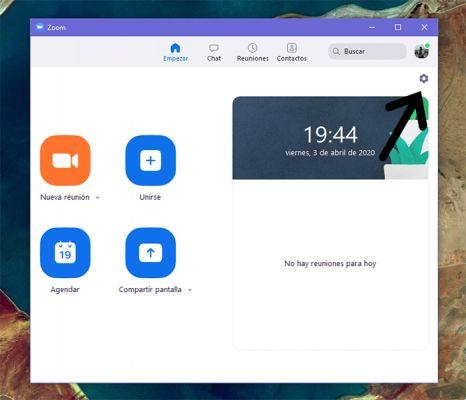
2e - Si ouvert la fenêtre Configuration. Dans le menu des options à gauche, cliquez sur Arrière-plan virtuel.
3º- Comme vous pouvez le constater, Zoom vous propose 3 arrière-plans prédéterminés pour vos appels vidéo. Cliquez sur l'un d'eux pour voir à quoi ressemblerait votre image devant eux. Lorsque vous le sélectionnez, il sera défini comme arrière-plan pour vos prochains appels vidéo.

4th- Enfin, vous pouvez aussi ajoutez vos propres images à définir comme fond d'écran pour les appels vidéo Zoom. Pour cela, cliquez sur le bouton + qui apparaît au-dessus des fonds par défaut proposés par la plateforme. De cette façon, vous pourrez rechercher dans les dossiers de votre ordinateur et ajouter les images que vous souhaitez.
Zoom ne vous empêchera pas de le faire, mais vous devez tenez compte de leur apparence lorsque vous vous tiendrez devant eux. Une fois ajoutés à la galerie, sélectionnez-les pour les définir comme fond d'écran pour les appels vidéo.
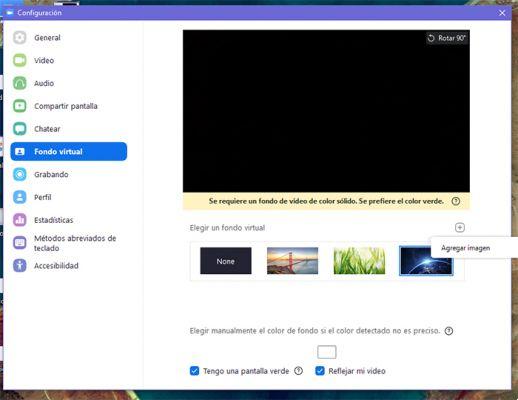
Tu devrais savoir ça puoi aussi changer le fond d'écran virtuel de Zoom pendant un appel vidéo. Pour cela, cliquez sur la flèche en haut qui apparaît à droite de « Arrêter la vidéo ». Un petit menu d'options apparaîtra où vous devrez sélectionner "Changer le fond d'écran virtuel". De cette façon, vous entrerez dans le menu "Fond virtuel" et vous pourrez modifier l'image de la même manière expliquée ci-dessus.
Galerie de fonds d'écran pour vos appels vidéo Zoom
Les arrière-plans par défaut que Zoom vous donne conviennent pour un changement ponctuel, mais vous voudrez peut-être plus d'images. Pour cela, en plus de ceux que vous pouvez ajouter depuis votre ordinateur, vous nous proposons une petite galerie aux parcours très variés que nous avons sélectionné pour vous.

Allez à New York, au Friends lounge ou à la plage lors de vos appels vidéo Zoom, vous avez la possibilité de choisir l'arrière-plan que les autres contacts que vous rencontrerez verront.
Avec cette sélection, nous voulions vous donner quelques possibilités, mais aussi l'idée que vous pouvez choisir le fond d'écran que vous préférez, vous n'avez aucune limite à le faire. Vous pouvez choisir des lieux mythiques de séries et de films, des villes, d'autres planètes ou un parcours professionnel s'il s'agit d'une réunion d'affaires, la gamme d'options est immense dans Zoom.
Nous recommandons: Les 7 meilleures applications pour passer des appels vidéo de groupe gratuitement


























